

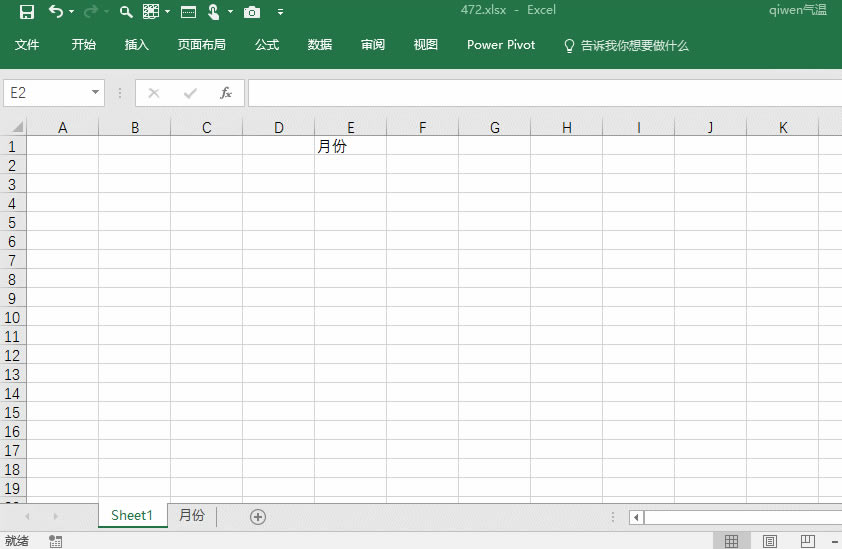
|
Microsoft Excel是Microsoft为使用Windows和Apple Macintosh操作系统的电脑编写的一款电子表格软件。直观的界面、出色的计算功能和图表工具,再加上成功的市场营销,使Excel成为最流行的个人计算机数据处理软件。 具体操作如下: 首先,设置数据有效性,新建一个工作表-月份,然后输入1月到12月。如下图箭头所示:
? 接着在表sheet1,创建数据有效性(数据验证),动态加载月份工作表的月份。注意看下动图操作:
下拉能选择月份后,接着就要用条件格式设置当单元格为6月的时候,产生整行变色。 这就需要利用公式条件格式来搞定,也是本技巧的难点。 注意选中整行的数据区域,点击“开始—条件格式—新建条件格式”,选择公式条件格式,看下动图操作:
下拉能选择月份后,接着就要用条件格式设置当单元格为6月的时候,产生整行变色。 这就需要利用公式条件格式来搞定,也是本技巧的难点。 注意选中整行的数据区域,点击“开始—条件格式—新建条件格式”,选择公式条件格式,看下动图操作:
总结:条件格式+数据有效性,也是Excel的常见高端组合,对数据跟踪有非常有效率的操作。 Excel整体界面趋于平面化,显得清新简洁。流畅的动画和平滑的过渡,带来不同以往的使用体验。 |
温馨提示:喜欢本站的话,请收藏一下本站!